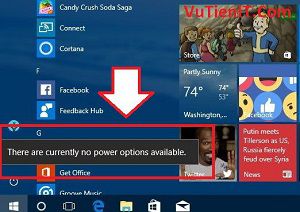
Fix Error “There are currently no power options available” Windows 10 Creators Update 1703
Xin chào bạn! Trong bài viết này tôi xin được đưa ra cho bạn nguyên nhân và các giải pháp hữu ích giúp bạn có thể sửa được lỗi There are currently no power options available khi máy tính bạn tiến hành cập nhật bản 1607 nên bản mới nhất Windows 10 1703 mà Microsoft phát hành ngày 11/4/2017 vừa qua.
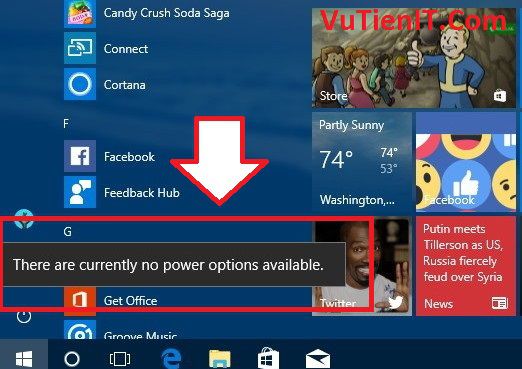
| Nguyên nhân lỗi “There are currently no power options available”
Với lỗi trên xuất hiện khi bạn cập nhật từ 1607 nên 1703 khi bạn click chuột vào Start (Biểu tượng Windows góc trái ở thanh Taskbar). Nguyên nhân chủ yếu nằm ở hệ thống System Group Policy bị lỗi.
Với nguyên nhân trên thì bạn khi nhấn Start và ở Nút nguồn thì các tính năng nghỉ máy như là Sleep, Hibernate, Shutdown hoặc Restart sẽ không xuất hiện.
Vậy giải pháp nào để khắc phục được vấn đề này? Ở đây mình sẽ hướng dẫn bạn qua một số cách thực hiện. Bạn chú ý theo dõi nhé nhé!
| Khắc phục lỗi There are currently no power options available Windows 10 Creators Update
1. Đối với bản Windows 10 khác phiên bản Home
Có nghĩa là bạn đang sử dụng các phiên bản như là Pro, Enterprise, Education,… chứ không phải bản Home thì bạn thực hiện như sau:
Khởi chạy Group Policy nên bằng cách nhấn tổ hợp phím Windows + R ở Desktop và tiến hành gõ lệnh sau đây.
gpedit.msc
Trương trình Local Group Policy Editor hiện nên. Bạn tiến hành truy cập lần lượt theo đường dẫn sau:
User Configuration> Administrative Templates> Start Menu và Taskbar
Sau đó bạn nhìn sang bên phải tìm tới dòng có chữ “Remove and prevent access to the Shut Down, Restart, Sleep, and Hibernate commands” bạn click đúp chuột vào đó.
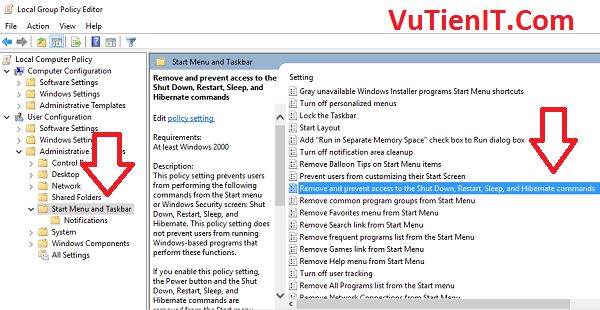
Một bảng hiện nên bạn nhấn vào Not Configured sau đó nhấp Apply và nhấn Ok để lưu lại các thiết lập.
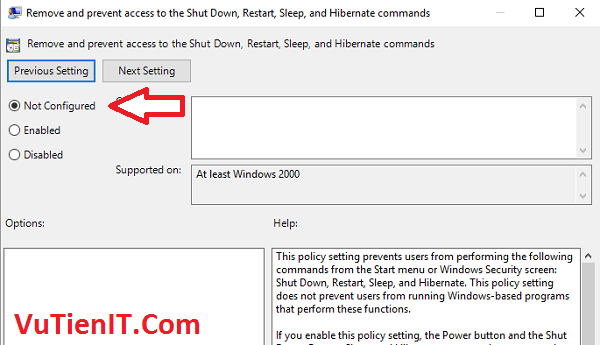
2. Nếu bạn đang sử dụng Windows 10 Home
Đối với phiên bản Home thì công cụ Group Policy sẽ không được mở nên. Cũng không sao ta sẽ có cách Fix lỗi trên thông qua cách dưới đây.
Mở hộp thoại RUN bằng cách nhấn tổ hợp phím Windows + R. Tiến hành gõ lệnh dưới đây vào.
regedit
Chú thích: Khi thao tác tới regedit bạn phải hết sức cẩn thận cũng như chú ý theo dõi bài viết tránh sai lầm sảy ra dẫn đến lỗi hệ thống.
Bạn truy cập vào đường dẫn sau:
HKEY_CURRENT_USER \ Software \ Microsoft \ Windows \ CurrentVersion \ Policies \ Explorer
Bạn sang ben phải sẽ có một trường tên là NoClose bạn nháy đúp chuột vào đó và ở trong Value data nó đang là có giá trị là 1 bạn hãy thay nó thành giá trị là 0 và nhấn OK.
Sau đó bạn khởi động lại máy tính.
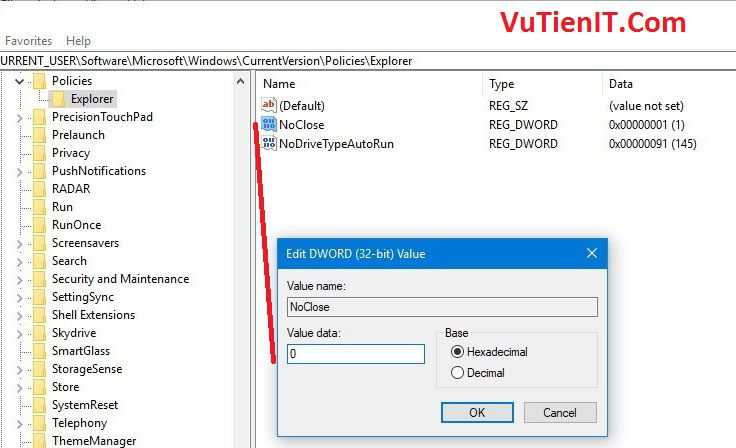
3. Nếu bạn không sử dụng Group Policy hay là Regedit
Mở Run nên với phím tắt Windows + R tiến hành gõ lệnh dưới đây để tắt máy tính
Shutdown -t 00 -s
Hoặc bạn cũng có thể làm theo cách sau đó là ở Desktop bạn nhấn tổ hợp phím sau:
Control + Alt + Delete
Nó cũng có các tùy chọn Sleep, Hibernate, Shutdown, và Restart cho bạn sử dụng.
Tổng Kết
Như vậy là mình đã hướng dẫn bạn sửa lỗi There are currently no power options available khi bạn cập nhật win từ 1607 nên 1703 thông qua một số cách. Bạn hãy linh hoạt áp dụng và các trên nhé. Hi vọng rằng với thủ thuật này sẽ giúp ích cho bạn. Hi vọng bạn thực hiện thành công!
